山东科技大学网上报销系统培训完全手册
山东科技大学网上报销系统培训手册

山东科技大学网上报销系统培训手册一、系统登录〔一〕软件登陆地址首次登陆的操作,是网上报销治理系统的系统运行的环境安装,在安装完成后,下次登陆时不需要再次安装。
内网地址:://192.168.100.73/cwbase外网地址:://218.58.59.74/cwbase〔二〕系统应用环境1、软件配置要求GS5.0.1 是B/S架构的产品。
具有支持扫瞄器的客户端就能够运行。
客户机举荐使用的操作系统:Windows2000 professional/Windows2000 server/Windows 2003 server/Windows xp/Windows xp SP2。
客户机举荐扫瞄器:IE6.0。
2、网络相关要求在实际应用中,用户的网络环境中可能安装有防火墙,用户又通过防火墙访问应用服务器时,需要注意。
在防火墙上开放相应端口。
在GS应用中,端口的使用也是灵活的。
用户以单例应用或集群模式灵活配置环境,并保证相关端口不被其他应用占用。
在设置防火墙端口策略时需要注意开放上述端口。
在数据库服务器和应用服务器上不要安装或启用DHCP,DNS,PROXY、WINS和防火墙等服务。
针对以Windows2003和WindowxXP作应用服务器的用户请将防火墙功能停止,保证数据库服务器和应用服务器,应用服务器和应用服务器间高速网络通信,不建议安装或设置跨网关或跨防火通信。
应用服务器的网卡正确设置专门重要。
通常情形下,都要保证网卡驱动、物理连线、地址、网关、路由等被正确配置。
假如环境中有网卡被启用而未连接物理网线,可能导致系统网络操作专门慢。
3、Internet Exp1orer设置第一要求客户端ie版本为6.0及以上版本,并确保在进入gs系统后,防火墙不阻止窗口弹出程序。
之后,请按如下做操作进行ie配置。
〔1〕打开ie扫瞄器中工具下面的【internet选项】〔2〕在【常规】当中的操作internet临时文件中,删除cookies,删除文件〔3〕点击【设置】,设置成每次访问此页时检查〔4〕在【安全】中的操作【本地internet】—【自定义级别】,将ActiveX控件和插件名目下的所有选项都设置成为启用或者提示。
网络报销与审批操作手册
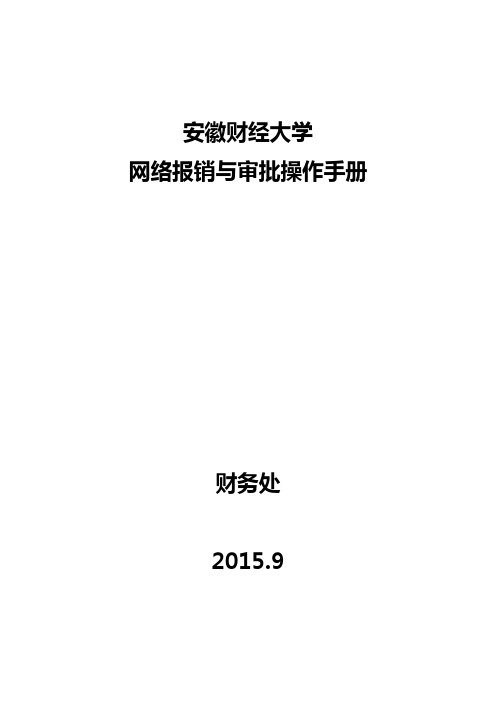
安徽财经大学网络报销与审批操作手册财务处2015.9目录一、网络报销与审批系统使用方法 (1)1.登录 (1)2.密码更改 (1)3.修改个人信息 (2)4.安装数字证书(审批、负责人操作) (2)5.报销类型选择 (3)二、报销人操作一:事前申请录入 (4)(一)出差申请录入 (4)(二)接待申请录入 (4)三、报销人操作二:报销业务录入 (5)(一)领款业务 (5)(二)借款业务 (6)(三)差旅费业务 (7)(四)其他报销业务 (9)四、审批、负责人操作 (12)一、网络报销与审批系统使用方法1.登录:在学校财务处主页上点击“财务信息综合平台”进入。
在上图中输入职工编号及密码,可选择一卡通和财务信息查询的信息登陆,财务信息查询帐号初次登录用户名和密码均为职工编号,如遗忘可致电财务处查询,进入系统后可进行密码更改操作。
2.密码更改:点击“网络报销”按钮进入系统在主界面的右上方点击密码修改,如下图,修改完毕后,重新登录新密码启用,如密码遗失,请联系财务处(电话:3176328)。
3.修改个人信息:首次登录本系统,请先设臵接收短信的本人手机号,此功能主要用于跟踪报销及审批流程发送短信设臵手机号。
方法是点击“系统信息管理”菜单下面的“修改个人信息”,以后如果手机号有变更,需在此界面重新输入新手机号,如下图:4.安装数字证书(审批、负责人操作):数字签名(加密狗)是采用第三方加密方式,使用时请先插入加密狗,然后安装数字证书,具体位臵为进入系统后界面右上方“安装证书按钮”,如下图:点此进行密码修改进入网络报销界面点击“安装证书”后页面自动下载证书,下载完成会弹出“是否运行消息框”点“运行”即可安装完成后页面如下:5.报销类型选择:按照业务不同的性质,请选择相应的申请、报销类型,在界面左侧,如下图:二、报销人操作一:事前申请录入(一)出差申请录入:方法是点击“事前申请录入”菜单下“出差申请录入”按钮,如下图:在上图中按钮功能简介为:1.增加:增加一个新的单据;2.修改:修改选中的单据(未提交审核的);3.删除:删除当前单据;4.保存:即保存当前单据;5.打印:打印当前单据(领导审批同意后打印办结单据);6.提交:将当前单据提交至领导审核(提交后单据将不能修改,系统自动发送短信给领导审批)。
U8V101产品培训—网上报销

U8V101产品培训—网上报销
课程提纲
三.业务介绍
1. 借款 2. 报销 3. 单据审核 4. 核销与支付 5. 制单 6. 单据和报表查询
PPT文档演模板
U8V101产品培训—网上报销
课程提纲
四.应用主题
1. 权限控制 2. 预算控制 3. 工作流 4. 信用控制 5. 报销标准 6. 异币种核销
PPT文档演模板
U8V101产品培训—网上报销
1.2产品框架
•业务控制
• 信用控制 • 报销标准 • 权限控制 • 工作流 • 预算控制
•业务单据
• 借款单 • 借款单审核 • 报销单 • 报销单审核
•财务处理
• 核销 • 制单
•账簿查询
• 借款到期报警 单
• 借款统计表 • 业务类型汇总
表 • 收支统计表 • 借款报销一览
2.2.3基础设置-报销标准
可以设置各项费用的报销标准,以便进行控制;
PPT文档演模板
U8V101产品培训—网上报销
2.2.4基础设置-信用设置
可以按部门或人员级别对企业内部的信用标准进行设置。
PPT文档演模板
U8V101产品培训—网上报销
2.2.4基础设置-信用设置
可以按业务类型进行信用控制
• 费用支出控制:
可以根据企业内部报销制度,设置各项费用的报销标准,从而对企业的收支进 行控制。
PPT文档演模板
U8V101产品培训—网上报销
1.4术语说明
• 收支项目
• 单位定义的收入项目和支出项目。收入项目通常可以包括除主营业务收入外的其他收入 、营业外收入等项目,支出项目主要是各种费用项目如差旅费、办公费等。收支项目通 常是一个单位预算科目的细化。
网络报销系统使用说明

网络报销系统使用说明目录一、网络报销与审批系统使用方法-------------------- 1 (一)登录系统-------------------- 1 (二)密码更改--------------------------------- 2 (三)修改个人设置---------------------------2 二、报销人操作------------------------------7 (一)借款录入-借款---------------------------------7 (二)借款录入-冲借款---------------------------------10 (三)日常报销录入---------------------------14 (四)差旅费录入---------------------------18 (五)劳务申报录入--------------------------------22 (六)内部转账、领料录入------------------------------23 (七)单据状态查询------------------------------24 (八)单据打印------------------------------25 三、审批、负责人操作------------------------------26 (一)单据审核---------------------------------26 (二)项目授权---------------------------------27网络报销系统使用说明一、网络报销与审批系统使用方法(一)登录系统第一步登录安徽医科大学官网—机构设置—财务处,点击右侧“财务综合服务平台”或进入校园网/,点击“财务综合平台”第二步按照提示网址,点击进入财务信息管理平台,其中登录用户代码为工号或者学号,初次登录密码已单独发给各单位,如遗忘可携带证件到财务处查询,进入系统后可进行密码更改操作,如图1-2图1-2第三步点击“网络报销系统(新)”,即可进入网报系统主页,如图1-3图1-3(二)密码更改进入财务信息管理平台后,点击“综合查询系统”,在主界面的右上方点击“修改密码”(如图1-4,1-5),修改完毕后,重新登录新密码启用,如密码遗失,请及时联系财务处。
网上报销系统使用手册[1]
![网上报销系统使用手册[1]](https://img.taocdn.com/s3/m/442c4a03aeaad1f347933fe9.png)
网上报销系统使用手册XX大学计划财务部2021年3月XX四、日常报销业务.................................................... 错误!未定义书签。
五、国内差旅费报销XX错误!未定义书签。
六、借款业务........................................................... 错误!未定义书签。
一、准备工作请确认您使用的计算机屏幕分辨率至少为1024*768,并使用W i ndows 7 及以上操作系统、IE9及以上版本浏览器,并已接入深XX园网络.使用Windows 8、W indows 10或IE 10、IE 11、IE12 等浏览器的用户,请务必启用浏览器兼容性视图,否则可能出现部分按钮无法点击、页面无法打开、行程单无法填写等情况。
启用浏览器兼容性视图请点击浏览器菜单“工具”—XX“兼容性视图设置”,在框内输“”后点击“添加”完成设置.财务数据通常多行、多列表格显示的情况较多,在浏览网页时,您也许会认为网页的文字过小或屏幕显示不完整。
您可以使用浏览器右下角的缩小、放大按钮进行操作,找到适合阅读的文字大小。
二、登录网上报销系统1、网上报销系统进入路径为:深大内部网→财务XX→网上XX报销系统。
2、进入系统过程中,需要输入校园卡号和密码。
3、第一次进入系统时,需要在“联系方式"处输入手机号码,此手机号为接收短信的手机号。
三、报销信息XX“负责项目"展示了当前用户的所有负责项目或是被授权的经费信息,每条经费信息都可查看报销信息、额度信息和余额情况。
为方便用户更有效的定位查找相关单据,用户可在项目报销记录里查看相应的未报销单据和已报销单据,该信息包含业务编号,报销人,报销日期等。
注意:该信息只有主负责人才能查看.注意:“待修改业务”、“待提交业务”、“已提交业务"表示该业务正在进行中,因此会占用项目经费的余额.当您需要取消该报销业务时,可以按“已提交→待提交业务→待修改”的顺序依次退回或删除,即可恢复填报时占用的余额。
山东科技大学研究生经费报销详细流程

山东科技大学研究生经费报销详细流程
1、申请账号
打印导师授权书导师签字。
财务注册账号
Ps:必须是研一的学号,初始密码aaaaaa。
1、GS提交报销单
保存,提交,提交的时候选择两个审批人,第一审批人为导师,第二审批人应该是系主
任,自己确认一下。
Ps:只需填黄匡里的项目;所有车票合在一行报销费用里,发票张数和金额填总数。
Ps:第一次使用需要添加财务ip为信任站点:192.168.111.88。
3、贴发票
票据粘贴纸去财务拿,按票的顺序贴,套票贴在一起,一般一张纸贴最多两行共8张票,避免太厚影响财务的心情=.=
每张票上签上报销人的名字,就是报销账号申请人的名字。
4、打印出差审批单
右上角的时间在出差时间之前就行,一般写提前一天。
如果是转乘,出差地点写XX转XX。
Eg:青岛—东营—北京—青岛,填写“东营转北京”
蓝色框要导师签字。
Ps:打印出来签完字之后按贴发票的顺序(所谓顺序,指每张发票贴纸上面附该贴纸所贴的发票的审批单,审批单按发票贴的顺序从上到下排放)附在发票上,用曲别针别好。
5、打印报销单
当两个审批人都审批完之后会显示“待稽核”
此时打印报销单,一般要在线登录GS系统打印,J13打印室就能印。
打印之后将这张纸附在之前的所有材料最上面。
交到财务即可(9号楼一楼西门北边第一个屋是财务代理,交到哪里就行)。
6、稽核之后复核,复核通过之后就能非常高兴地收钱了。
制作人:苏瑞。
报销指南

网约报销系统3.0版使用指南一、登录软件 (1)二、预约管理 (1)2.1 预约报销单 (2)2.1.1 报销单管理 (2)2.2各业务界面填写说明 (4)2.2.1 日常报销业务 (4)2.2.2 国内旅费业务 (5)2.2.3 暂借款业务 (6)2.2.4 酬金申报业务 (6)2.2.5 因公出国业务 (7)2.2.6 境外专家来访业务 (9)2.2.7 主办会议费业务 (10)2.2.8 校内经费转账业务 (10)2.3 特殊预约业务 (11)2.4支付页面 (12)2.4.1 校内人员转卡 (12)2.4.2 汇款 (13)2.4.3 混合支付 (13)2.4.4 内部结算 (15)2.5 预约确认单 (15)2.6 历史报销单 (16)2.7 历史报销单 (18)附件一 (19)酬金申报业务流程 (19)附件二 (23)网上报销系统操作使用流程图 (23)一、登录软件使用IE8或以上版本浏览器或谷歌等其他浏览器,登录本软件,用户名为一卡通号,密码为高级财务管理平台密码(也可以通过信息门户的财务服务按钮登录)。
二、预约管理登录软件后默认进入如下界面。
点击此处进行财务查询点击此处开始预约点击【高级财务查询】即可查询我的项目、收入、收费、往来等财务信息。
点击【网上预约报销】2.1 预约报销单2.1.1 报销单管理点击【申请报销单】即可进入报销单申请流程。
点击此处进行申请2.1.1.1 “报销项目号”(必填项):经费负责人点击输入框后的按钮可以选择所负责的项目号,其他人员可以手动录入项目号2.1.1.2 “项目负责人”(必填项):填写项目号第一负责人2.1.1.3 “申请人工号”(必填项):当前操作员一卡通号2.1.1.4 “申请人姓名”(必填项):当前操作员姓名2.1.1.5 “实际报销人”(必填项):默认为当前操作人姓名,可修改2.1.1.6 “电话”:输入固定电话号码,便于联系2.1.1.7 “手机”(必填项):输入手机号码,便于联系2.1.1.8 “电子邮件”:可填可不填2.1.1.9 “附件张数”(必填项):填写附件张数2.1.1.10 “摘要”:不填2.1.1.11 “选择支付方式”(必填项):支付方式有以下几种:a、校内人员转卡:通过填写一卡通号自动关联对应的银行卡号,支持同时给多个校内人员打卡。
《网上报销使用说明》课件
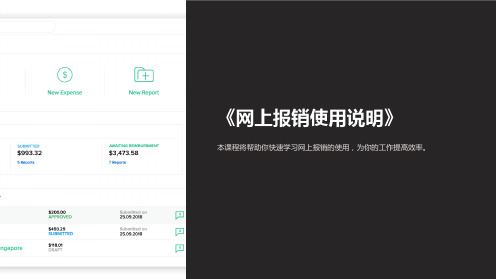
本课程将帮助你快速学习网上报销的使用,为你的工作提高效率。
背景介绍
意义重大
网上报销是一项重要的财务管理工具,有助于 提高企业管理效率。
高效节约
网上报销能够提高财务处理效率,降低企业管 理成本。
广泛普及
越来越多的企业采用网上报销,它已成为企业 的常用财务管理手段。
信任与可靠
网上报销流程完善,信息安全可被保障,能有 效防范财务风险。
账号注册
1. 输入账号信息
输入用户名、密码、邮箱等信息进行注册。
2. 邮箱验证
注入邮箱收到的验证码,验证邮箱。
3. 注册完成
注册成功后会提示您账号已创建。
报销单流程
1
1. 填写单据
采购、报销、差旅等业务操作人员登陆系统填写相关单据。
2
2. 审批/确认
领导或审核人员根据权限在系统内审核或确认单据。
优势
1. 高效便捷 2. 提高准确性 3. 安全可靠 4. 大幅节省办公成本
不足
1. 对于网络技术要求较高的员工,需要一定的培训 和适应时间 2. 报销流程中可能出现的复杂流程需要耐心逐一核 实
未来发展趋势
1. 数据分析
电子报销流程数据可统计分析,支持财务人员作出精准决策。
2. 统一企业管理
电子报销系统能够对采购、合同、支付等企业关键业务进行集中管理。
系统可识别支持电子发票的报销单,支
报销有时间限制
2
持发票上传、录入、自动校验。
需要根据工作的特点,提交财务审批的
时间不能超出规定。
3
防范诈骗
注意防范企业内部工作中可能发生的漏
洞、开支异常等风险,防范利益诉求冲
费用限制
网上报销报销人操作手册v1.3
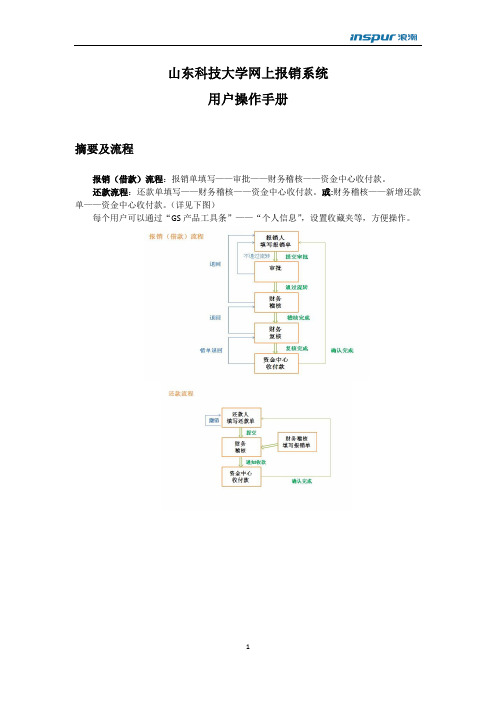
山东科技大学网上报销系统用户操作手册摘要及流程报销(借款)流程:报销单填写——审批——财务稽核——资金中心收付款。
还款流程:还款单填写——财务稽核——资金中心收付款。
或:财务稽核——新增还款单——资金中心收付款。
(详见下图)每个用户可以通过“GS产品工具条”——“个人信息”,设置收藏夹等,方便操作。
目录摘要及流程 (1)1、客户端安装步骤 (3)2、公告信息 (9)3、报销制度说明 (10)4、员工报销账户信息维护 (11)5、报销人—报销单填写 (11)5.1.费用报销单 (12)5.2.设备及图书购置费报销单 (16)6、报销人—单据提交 (17)6.1.网上审批 (17)6.2.线下审批 (17)7、报销人—单据撤销提交 (17)8、报销人—报销单查询 (17)9、借款人—借款单填写 (18)10、还款人—还款单填写 (19)11、单据打印 (21)12、业务场景 (22)12.1.对于报销单据,审批人只采用网上审批的方式,不再手工签批此单据。
可提高审批效率。
(22)12.2.对于报销单据,审批人要求手工签批此单据。
不采用网上审批的方式进行审批。
(22)12.3.如果报销人不清楚审批人要对报销单据采用网上审批还是手工签批,亦或者审批人既需要网上审批也需要手工签批。
(23)12.4.借款单 (23)网上报销业务咨询 : (23)宋慧晶老师 86057189 (青岛) (23)陶之灵老师 58863209 (济南) (23)1、客户端安装步骤GS5.2采用了微软的智能客户端技术,实现了智能安装和部署(clickonce)。
GS5.2系统客户端安装环境硬件:赛扬、奔腾四及以上处理器、512M及以上内存。
操作系统:Window2000SP4及以上、.Net Framework 2.0、IE 6.X或IE7.0,Window Installer 3.1及以上。
网络设置:本机“网上邻居”——“本地连接属性”修改本机DNS,为:192.168.100.8安装步骤如下:由于客户端的在线安装还是要通过IE浏览器来进行的,所以先要对IE 浏览器进行设置。
山东科技大学网上报销系统培训手册
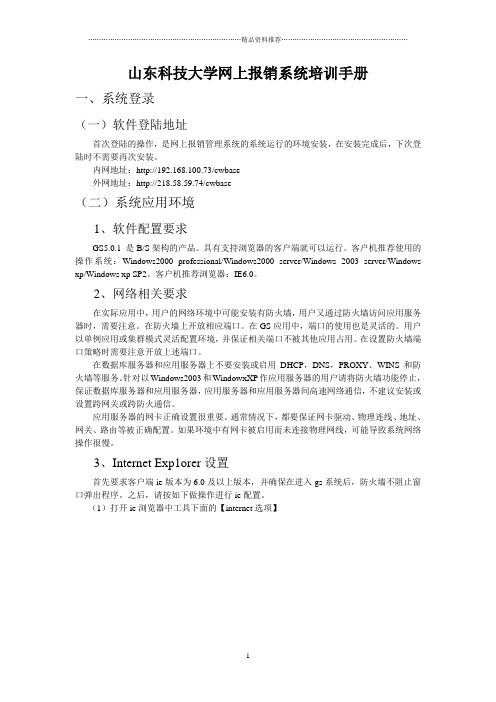
山东科技大学网上报销系统培训手册一、系统登录(一)软件登陆地址首次登陆的操作,是网上报销管理系统的系统运行的环境安装,在安装完成后,下次登陆时不需要再次安装。
内网地址:http://192.168.100.73/cwbase外网地址:http://218.58.59.74/cwbase(二)系统应用环境1、软件配置要求GS5.0.1 是B/S架构的产品。
具有支持浏览器的客户端就可以运行。
客户机推荐使用的操作系统:Windows2000 professional/Windows2000 server/Windows 2003 server/Windows xp/Windows xp SP2。
客户机推荐浏览器:IE6.0。
2、网络相关要求在实际应用中,用户的网络环境中可能安装有防火墙,用户又通过防火墙访问应用服务器时,需要注意。
在防火墙上开放相应端口。
在GS应用中,端口的使用也是灵活的。
用户以单例应用或集群模式灵活配置环境,并保证相关端口不被其他应用占用。
在设置防火墙端口策略时需要注意开放上述端口。
在数据库服务器和应用服务器上不要安装或启用DHCP,DNS,PROXY、WINS和防火墙等服务。
针对以Windows2003和WindowxXP作应用服务器的用户请将防火墙功能停止,保证数据库服务器和应用服务器,应用服务器和应用服务器间高速网络通信,不建议安装或设置跨网关或跨防火通信。
应用服务器的网卡正确设置很重要。
通常情况下,都要保证网卡驱动、物理连线、地址、网关、路由等被正确配置。
如果环境中有网卡被启用而未连接物理网线,可能导致系统网络操作很慢。
3、Internet Exp1orer设置首先要求客户端ie版本为6.0及以上版本,并确保在进入gs系统后,防火墙不阻止窗口弹出程序。
之后,请按如下做操作进行ie配置。
(1)打开ie浏览器中工具下面的【internet选项】(2)在【常规】当中的操作internet临时文件中,删除cookies,删除文件(3)点击【设置】,设置成每次访问此页时检查(4)在【安全】中的操作【本地internet】—【自定义级别】,将ActiveX控件和插件目录下的所有选项都设置成为启用或者提示。
报销管理用户培训手册
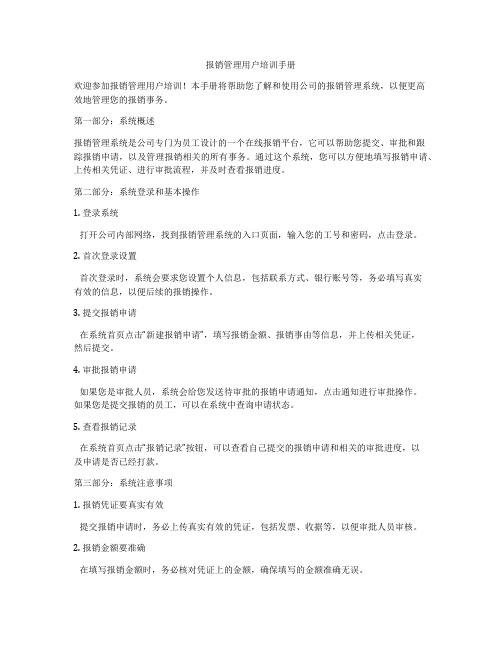
报销管理用户培训手册欢迎参加报销管理用户培训!本手册将帮助您了解和使用公司的报销管理系统,以便更高效地管理您的报销事务。
第一部分:系统概述报销管理系统是公司专门为员工设计的一个在线报销平台,它可以帮助您提交、审批和跟踪报销申请,以及管理报销相关的所有事务。
通过这个系统,您可以方便地填写报销申请、上传相关凭证、进行审批流程,并及时查看报销进度。
第二部分:系统登录和基本操作1. 登录系统打开公司内部网络,找到报销管理系统的入口页面,输入您的工号和密码,点击登录。
2. 首次登录设置首次登录时,系统会要求您设置个人信息,包括联系方式、银行账号等,务必填写真实有效的信息,以便后续的报销操作。
3. 提交报销申请在系统首页点击“新建报销申请”,填写报销金额、报销事由等信息,并上传相关凭证,然后提交。
4. 审批报销申请如果您是审批人员,系统会给您发送待审批的报销申请通知,点击通知进行审批操作。
如果您是提交报销的员工,可以在系统中查询申请状态。
5. 查看报销记录在系统首页点击“报销记录”按钮,可以查看自己提交的报销申请和相关的审批进度,以及申请是否已经打款。
第三部分:系统注意事项1. 报销凭证要真实有效提交报销申请时,务必上传真实有效的凭证,包括发票、收据等,以便审批人员审核。
2. 报销金额要准确在填写报销金额时,务必核对凭证上的金额,确保填写的金额准确无误。
3. 报销申请要详细在填写报销事由时,要尽量详细地描述报销的原因和具体内容,便于审批人员了解事情的经过和必要性。
4. 注意保密在使用系统时,要注意保护个人账号和密码的安全,不要泄露给他人。
以上就是报销管理用户培训手册的内容,希望通过这次培训,您可以更好地掌握报销管理系统的操作方法,提高报销办理的效率和准确度。
祝您工作顺利!第四部分:系统高级操作1. 报销申请修改如果您在提交报销申请后发现有错误或需要修改,可以在系统中找到相应的申请,点击“修改”按钮进行修改并重新提交。
网上报销系统用户培训教程(ppt 34页)

差旅费报销单
字段分为填写项、计算项、校验项、默 认项,字段排列按一定规则
分汇总信息、单据行信息、支付信息、核销信息四个区域
材料费报销单
➢材料费采购成本需要分摊到子课题,请点击子课题,选择 具体的子课题,分摊金额合计应等于报销金额。
报销单支付
➢报销单支付方式默认为银行卡,默认报销人维护的默认银行卡信息
财务审核 网银付款
银行 接口 自动 付款
员工
业务流程
➢网上报销系统是员工借款报销申请和审批的平台 ➢员工借款或报销时在网上填写借款单或报销单,提交报销单同时检查课题可用 资金余额。 ➢报销单需经上级主管审批通过,才能提交财务审核。启用领导审批流程后,借 款报销单需要领导在系统内逐级审批通过,审批通过后提交到财务审核,未启 用领导审批流程,提交领导手工签批,然后提交财务审核 ➢报销员工提交报销单和相关原始凭证到财务部门,财务部门核对电子及纸质凭 证无误,检查课题可用资金和课题结余,选择相应支出科目后付款 ➢系统中提供4种类型的借款单和14种类型报销单,根据实际业务需要选择相应 的借款报销类型。
电话费几报点销:注ΧΧ意Χ(人事)报项销Χ——Χ月电话费
例:张勇报销1-8月电话费 市交费报销:ΧΧΧ(人)报销市交费 例:张勇报销市交费 零星材料采购/材料运费 例:张勇购镜头/张勇报销材料运费 设备材料采购、外协、试验、研制费报销: ΧΧΧ(人)购ΧΧΧ(单位简称) ΧΧΧ(用途) (万元以上写合同号)例:张勇购西安佳庆公司计算
单据行---增加
选择固定资产类别
输入资产名称 选择资产取得方式 选择资产用途、采购来源
输入采购合同号 验收合同号为:合同编号 输入生产商及保修信息、经销
商及联系方式 选择资产部门、存放地点、
- 1、下载文档前请自行甄别文档内容的完整性,平台不提供额外的编辑、内容补充、找答案等附加服务。
- 2、"仅部分预览"的文档,不可在线预览部分如存在完整性等问题,可反馈申请退款(可完整预览的文档不适用该条件!)。
- 3、如文档侵犯您的权益,请联系客服反馈,我们会尽快为您处理(人工客服工作时间:9:00-18:30)。
当前文档修改密码:8362839山东科技大学网上报销系统培训手册一、系统登录(一)软件登陆地址首次登陆的操作,是网上报销管理系统的系统运行的环境安装,在安装完成后,下次登陆时不需要再次安装。
内网地址:http://192.168.100.73/cwbase外网地址:http://218.58.59.74/cwbase(二)系统应用环境1、软件配置要求GS5.0.1 是B/S架构的产品。
具有支持浏览器的客户端就可以运行。
客户机推荐使用的操作系统:Windows2000 professional/Windows2000 server/Windows 2003 server/Windows xp/Windows xp SP2。
客户机推荐浏览器:IE6.0。
2、网络相关要求在实际应用中,用户的网络环境中可能安装有防火墙,用户又通过防火墙访问应用服务器时,需要注意。
在防火墙上开放相应端口。
在GS应用中,端口的使用也是灵活的。
用户以单例应用或集群模式灵活配置环境,并保证相关端口不被其它应用占用。
在设置防火墙端口策略时需要注意开放上述端口。
在数据库服务器和应用服务器上不要安装或启用DHCP,DNS,PROXY、WINS和防火墙等服务。
针对以Windows2003和WindowxXP作应用服务器的用户请将防火墙功能停止,保证数据库服务器和应用服务器,应用服务器和应用服务器间高速网络通信,不建议安装或设置跨网关或跨防火通信。
应用服务器的网卡正确设置很重要。
通常情况下,都要保证网卡驱动、物理连线、地址、网关、路由等被正确配置。
如果环境中有网卡被启用而未连接物理网线,可能导致系统网络操作很慢。
3、Internet Exp1orer设置首先要求客户端ie版本为6.0及以上版本,并确保在进入gs系统后,防火墙不阻止窗口弹出程序。
之后,请按如下做操作进行ie配置。
(1)打开ie浏览器中工具下面的【internet选项】(2)在【常规】当中的操作internet临时文件中,删除cookies,删除文件(3)点击【设置】,设置成每次访问此页时检查(4)在【安全】中的操作【本地internet】—【自定义级别】,将ActiveX控件和插件目录下的所有选项都设置成为启用或者提示。
点击【受信任的站点】—【站点】,将gs系统的地址添加进来。
注意:需要把下面的对该区域中的所有站点要求服务器验证(https:)前面的勾去掉。
(5)在【高级】中的操作将启用第三方浏览器扩展前面的勾去掉,不用重新启动。
(6)关掉ie,重新登陆即可(三)登陆系统和系统简要介绍1、系统首次登陆(1)打开浏览器,在地址栏录入软件登陆地址,出现下面内容:(2)点击【在线最小化安装】,出现下面提示,系统自动进行安装(3)安装完毕,选择【点击登录】,进行下一步(4)【点击登录】之后,等待系统出现下图,选择相应的信息就可以进入软件进行操作应用实例:软件的帐套选择,选择哪个实例进入哪套帐,网上报销就选择“山东科技大学”这套帐;业务日期:软件的业务日期,可以根据要处理哪个月份的业务选择相应的月份进入;用户名:每个操作员都有一个固定的操作编号,根据下发给每个人的用户号进入;密码:输入自己在软件中设置的登陆密码。
也可以登陆后随时修改密码,下次登陆使用新密码登陆。
如果要修改密码,见下图:修改密码流程:登陆软件后,选择“个人信息”,进入后选择“基本信息设置”,在“修改密码”处打钩,输入“旧密码”,在“新密码”及“密码确认”处输入要修改的新密码,点击“确定”,密码修改完毕。
(5)首次登陆完成后,系统会在桌面创建一个快捷方式,以后登陆直接选择桌面的快捷方式。
二、业务操作(一)报销人员报销人员录入借款、报销等基础单据。
1、个人费用单录入〖报销人员〗进入系统,选择【财务管理】-【费用管理】-【录入】-【个人费用单录入】,进行单据内容录入。
如图:单据类型:点击选择需要录入的单据。
单位:系统自动判断。
部门:点击选择报销人所在部门。
期间:指的是当前业务月份,可以修改。
选择完成后,点击【确定】进入,如下图2、个人费用单填制根据报销单的内容填报。
单据表头项目:报销人、所在部门都可以根据选择的信息自动填写上。
单据表体项目:项目、起始时间、终止时间,都可以进行右键帮助选择。
如果是多个项目点击【增加行】添加行数。
3、个人费用单提交审批【计算】:报销人员填制完毕费用单据,点击“计算”算出报销合计;【保存】:然后点击“保存”进行内容保存;【提交审批】:最后点击“提交审批”自动提交给审批人。
【取消审批】:如果单据进行了提交审批,但审批人还没有审批,单据如果需要重新修改,就可以点击“取消审批”返回未提交审批状态,就可以对单据信息进行修改。
4、查询单据审批状态查询:个人报销单据提交审批完毕,报销人可以随时查询的审批状态。
有两种查询方式:A:个人费用单录入,看单据的审批结果待审批:代表单据录入完毕,提交审批,但尚未审批完毕。
不通过:代表单据没有审批通过,可以重新修改单据,然后重新保存,重新走提交审批的流程。
B:【基础数据】-【工作平台】-【任务】-【我的请求】通过我的请求,根据审批业务类型,选择要查询的单据,点击相关流程,可以看到单据的动态审批流转过程,红色标注代表正在此环节进行审批。
见下图:2、个人借款还款查询出现查询结果。
借款金额:报销人业务单据金额。
冲还款金额:报销人已冲销借款金额。
个人往来金额:借款金额--冲还款金额的余额。
(二)报账员1、费用单录入〖报账员〗进入系统,选择【财务管理】-【费用管理】-【录入】-【费用单录入】,进行单据内容录入。
如图:单据类型:点击选择需要录入的单据。
单位:系统自动判断。
部门:点击选择报销人所在部门。
期间:指的是当前业务月份,可以修改。
2、费用单填制根据报销单的内容填报。
单据表头项目:报销人、所在部门都可以根据选择的信息自动填写上。
单据表体项目:项目、起始时间、终止时间,都可以进行右键帮助选择。
如果是多个项目点击【增加行】添加行数。
3、费用单提交审批计算:报账员填制完毕费用单据,点击“计算”算出报销合计;保存:然后点击“保存”进行内容保存;提交审批:最后点击“提交审批”自动提交给审批人。
取消审批:如果单据进行了提交审批,但审批人还没有审批,单据如果需要重新修改,就可以点击“取消审批”返回未提交审批状态,就可以对单据信息进行修改。
4、查询查询方式与个人费用单查询相同,在这里不再做说明。
(三)审批人员1、执行审批流程〖审批人员〗进入系统,选择【基础管理】-【工作平台】-【待办任务】,进行单据审批。
如图:系统会显示共几条需要审批的单据,选中需要审批的单据,点击【执行工作项】如图:关联单据:显示的是需要审批的单据信息,审批人可以查看该单据填制内容。
执行日志:可以通过执行日志,查看单据已经过哪些审批人审批。
详细的审批记录情况。
执行工作:如果单据审批通过,通过审批结论选择“通过”点击流转,就审批完成;如果单据有问题,可以通过审批结论选择“不通过”点击流转,单据就退回到提交审批人处,可以对单据进行修改,重新提交审批。
2、查看已审批过的单据〖审批人员〗进入系统,选择【基础管理】-【工作平台】-【已办任务】,查看本人已经审批过的历史单据。
如图:查看单据:查询单据的填制信息。
查看日志:查询该单据的审批日志。
相关流程:显示该单据的动态的审批流程图。
(四)财务稽核1、稽核单据〖财务稽核人员〗进入系统,选择【基础管理】-【工作平台】-【代办任务】,进行单据稽核。
系统会显示共几条需要审批的单据,选中需要稽核的单据,点击【执行工作项】如图:关联单据:显示的是需要稽核的单据信息,财务稽核人可以查看该单据已填制内容,也可以对允许稽核人员修改的信息进行修改及补充,如出差补助等需要由稽核人员在此补充,重新计算单据合计,点击“保存”完成单据的稽核。
2、执行审批流程执行日志:可以通过执行日志,查看单据已经过哪些审批人审批。
详细的审批记录情况。
执行工作:如果单据稽核通过,通过审批结论选择“通过”点击流转,就稽核完成;如果单据有问题,可以通过审批结论选择“不通过”点击流转,单据就退回给报销人,可以对单据进行调整修改,重新提交审批。
3、冲销借款〖财务稽核人员〗进入系统,选择【财务管理】-【费用管理】-【记账】-【个人单据报销】,冲销报销人借款。
冲销流程:A:选择要冲借款的报销单,审批标志“已通过”,点击“单据”;B:调出要冲销借款的报销单之后,点击“冲借款”,系统自动取出报销单的数据,形成“报销金额”,本次还款金额,可以手工输入实际要冲销的金额,点击“保存”进行冲销。
C:对于冲销完毕的报销单,可以点击“报销确认”,单据自动存放到“已确认”状态中,可以分状态进行查询。
报销确认状态分三种:未确认:指未冲借款的报销单,及还没有冲销完毕的借款单,系统默认进入为本状态;已确认:单据执行“报销确认”后,自动放入“已确认”类别,表示已全部处理完毕的报销单及借款单;全部:“未确认”及“已确认”的所有单据全部显示出来。
(五)报销单据填写说明附件1借款单表1(1)以上单据如表1所示,用于正常办公经费报销。
(2)教学专项的“项目负责人”需要手工签字。
审批流程为:报销人-报账员-部门负责人-教务处负责人-财务稽核。
(3)学科办专项的审批流程为:报销人-报账员-部门负责人-学科办负责人-财务稽核。
(4)人事处负责专项的审批流程为:报销人-报账员-部门负责人-人事处负责人-财务稽核。
(5)组织部负责专项的审批流程为:报销人-报账员-部门负责人-组织部负责人-财务稽核。
(6)财务处负责专项的审批流程为:报销人-报账员-部门负责人-财务处负责人-财务稽核。
(7)校办负责专项的审批流程为:报销人-报账员-部门负责人-校办负责人-财务稽核。
(8)校领导负责专项的审批流程为:报销人-报账员-部门负责人-校长-财务稽核。
2、专项经费借款单博士启动费和教育厅科研经费和纵向科研项目的“项目负责人”需要手工签字。
审批流程为:报销人-部门负责人(是部门分管领导)-财务稽核。
3、纵向性科研项目经费借款单格式和表1相同。
4、横向性科研项目经费借款单(1)横向科研项目审批流程为:报销人-财务稽核。
“项目负责人”需要手工签字。
(2)代管科研处分管项目的审批流程为:报销人-报账员-科研处负责人(3个人任意一人审批通过即可)-财务稽核。
“项目负责人”需要手工签字。
5、科研基金项目经费借款单书记负责项目的“院副书记”需要手工签字。
审批流程为:报销人-报账员-学院书记-财务稽核。
附件2差旅费报销单表21、正常经费差旅费报销单(1)以上单据如表2所示,用于正常办公经费报销。
(2)教学专项的“项目负责人”需要手工签字。
审批流程为:报销人-报账员-部门负责人-教务处负责人-财务稽核。
